如何解决任务栏滚动显示全部窗口
- 分类:帮助 回答于: 2020年09月11日 11:12:02
当windows任务栏出现滚动条的时候,一般情况是由于我们电脑开启了太多的应用程序了,那么就有小伙伴问说任务栏滚动显示全部窗口应该要怎么解决呢?小编觉得如果各位小伙伴不想要任务栏出现滚动条的话,可以通过选择关闭windows任务栏滚动条的方法来解决问题,那么应该怎么具体操作呢,接下来就跟着小编一起来看看解决任务栏滚动显示全部窗口方法吧。
1、首先我们可以关闭不必要的窗口,减少任务栏的窗口数量。

2、或者右击滚动条,选择属性。
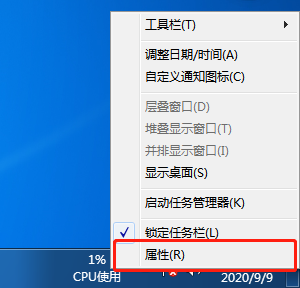
3、接着在打开的窗口中,定位到任务栏,之后点击自定义。

4、之后在打开的窗口中,取消勾选左下方选项,接着根据需要设置图标为隐藏图标和通知。

5、接着返回任务栏属性窗口,根据需要设置合并选项,最后点击确定即可。
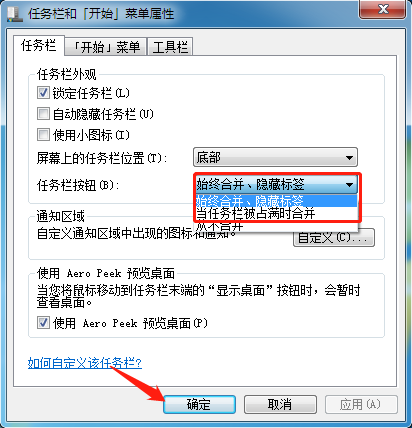
好啦,以上就是今天关于电脑任务栏滚动显示全部窗口的解决方法啦,小编觉得平时没必要的情况,不用开太多的应用程序,这样一定程度可以减少任务栏的数量,但是如果再存在这种情况的话,也可以根据小编的文章去解决问题哦~
 有用
26
有用
26


 小白系统
小白系统


 1000
1000 1000
1000 1000
1000 1000
1000 1000
1000 1000
1000 1000
1000 0
0 0
0 0
0猜您喜欢
- 固态硬盘装系统装不上老是蓝屏怎么办..2020/12/07
- 玩游戏卡怎么办,小编教你电脑玩游戏卡..2018/07/02
- 解答电脑蓝屏原因是什么2018/11/14
- 电脑开机黑屏怎么办的解决方法..2022/10/03
- 非常简单的监控系统安装思路步骤..2021/01/06
- 电脑经常蓝屏怎么办 已经连续蓝屏5次..2021/01/02
相关推荐
- 台式电脑如何恢复系统?2022/09/20
- 台式电脑死机怎么办的解决方法..2022/04/11
- 向日葵远程控制软件操作教程..2017/10/25
- 一键恢复出厂设置图文详解..2020/02/03
- 装机软件魔法猪重装大师官方网站重装..2021/04/06
- windows激活工具哪个好用2021/12/05

















